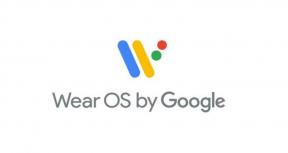Ako opraviť chybu „Režim auditu Sysprep nemožno zapnúť“ Chyba
Windows / / August 05, 2021
Microsoft Windows je sám o sebe efektívnym operačným systémom. Stále je však vyvinutý nástroj na prípravu systému Microsoft, ktorý zvyšuje funkčnosť operačného systému Windows. Je určená na duplikovanie, testovanie a dodanie najnovšej inštalácie pre operačný systém Windows založenej na zavedenej inštalácii. Režim auditu vám rovnako umožňuje vykonávať všetky takéto akcie bez vstupu na uvítaciu obrazovku.
Pri pokuse o použitie režimu auditu sa však veľa používateľov údajne stretlo s chybou „Režim auditu Sysprep nie je možné zapnúť“. Takže dnes sme priniesli tento článok, ktorý pojednáva o opravách chyby „Režim auditu Sysprep nie je možné zapnúť“. Pozrite sa na ne nižšie:
Obsah
-
1 Riešenia na opravu „Režim auditu Sysprep nie je možné zapnúť“ Chyba
- 1.1 Riešenia 1 - Vyhľadajte kumulatívnu aktualizáciu Windows 10
- 1.2 Riešenia 2 - Pozastavte aktualizáciu Windows 10
- 1.3 Riešenia 3 - Vymeňte alebo vymeňte súbor Spopk.dll
Riešenia na opravu „Režim auditu Sysprep nie je možné zapnúť“ Chyba
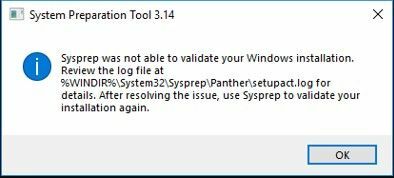
Chyba „Režim auditu Sysprep nie je možné zapnúť“ sa môže vyskytnúť z rôznych dôvodov. Aj keď, hlavne ak má vydanie Windows problém, môže to zabrániť nástroju v dokončení operácií. V takýchto prípadoch môžete vyskúšať nasledujúce rýchle opravy:
Riešenia 1 - Vyhľadajte kumulatívnu aktualizáciu Windows 10
V prípade, že sa kvôli inštalačnej súprave vyskytne chyba „Režim auditu Sysprep nie je možné zapnúť“, môžete skontrolovať kumulatívnu aktualizáciu Windows 10. Po úspešnej aktualizácii kumulatívnej aktualizácie nebude spoločnosť Microsoft trvať na odstránení chyby.
Kumulatívne aktualizácie sú zväzkom viacerých aktualizácií (nových aj predtým vydaných). Tieto aktualizácie zahŕňajú vylepšenie, ktoré zvyšuje výkon programov a aplikácií v operačnom systéme Windows. Natívne boli predstavené s Windows 10, ale neskôr boli pridané aj do Windows 8.1 a 7.
Pri aktualizácii kumulatívneho systému Windows 10 postupujte podľa krokov uvedených nižšie:
- Do vyhľadávacieho panela systému Windows zadajte a vyhľadajte "Nastavenie".
- Hľadajte „Aktualizácia a zabezpečenie“ kartu a kliknutím vyberte.
- Tu klepnite na ikonu "Skontroluj aktualizácie". Systém Windows teraz vyhľadá všetky najnovšie dostupné aktualizácie a zobrazí ich na obrazovke.

- Stiahnite si všetky dostupné aktualizácie, aby ste sa v budúcej budúcnosti vyhli ďalším chybám. Konkrétne hľadajte Aktualizácia týkajúca sa režimu auditu.
- Nakoniec Reštartujte systém aby boli všetky aktualizácie funkčné.
Po dokončení môžete skontrolovať, či sa problém vyriešil alebo pretrváva.
Riešenia 2 - Pozastavte aktualizáciu Windows 10
V niektorých prípadoch môže byť príčinou výskytu chyby aj spustená aktualizácia systému Windows. Tu je lepšie aktualizáciu systému Windows 10 na istý čas pozastaviť. Postupujte podľa nasledujúcich krokov:
- Ísť do "Nastavenie" z ponuky Štart.
- Vyhľadajte a vyberte „Aktualizácia a zabezpečenie“.
- Teraz na karte Aktualizácia systému Windows kliknite na „Pozastavte aktualizáciu na 7 dní“.

Po dokončení musíte znova použiť nástroj na prípravu systému a skontrolovať všetky vylepšenia.
Riešenia 3 - Vymeňte alebo vymeňte súbor Spopk.dll
V mnohých prípadoch používatelia údajne pripustili, že nahradenie alebo výmena súboru Spopk.dll túto chybu vyriešila. A ak v protokole chýb zistíte hlavnú príčinu výskytu problému „Režim auditu Sysprep nie je možné zapnúť“, je lepšie ho rýchlo vyriešiť.
Ak však chcete nahradiť súbor Spopk.dll, budete ho musieť vymeniť zo systému za iný počítač so systémom Windows 10. Pred výmenou súboru by ste tiež museli „prevziať vlastníctvo“ súboru „Spopk.dll“ a tiež „udeliť povolenie na výmenu“. Keď zmeníte vlastníka, môžete súbor použiť vo svojom systéme.
Ak chcete prevziať vlastníctvo, postupujte podľa krokov uvedených nižšie:
- Spustite Prieskumník súborov a prejdite na dané miesto „C: WindowsSystem32“.
- Teraz vyhľadajte “Spopk.dll” súbor a kliknite naň pravým tlačidlom myši a vyberte ho „Vlastnosti“.
- Tu by ste vyžadovali prevziať vlastníctvo spisu. Za týmto účelom zmeňte vlastníctvo a preveďte ho na seba.
- Opäť postupujte podľa 2. kroku - kliknite pravým tlačidlom myši na “Spopk.dll” a vyberte „Vlastnosti“.
- Teraz otvorte kartu Zabezpečenie a vyberte používateľské meno, ktoré im chcete povoliť.
- Tu na „Povolenie pre správcu“ tabuľka, nájdete zoznam možností.
- Odtiaľ začiarknite políčko „Povoliť“ začiarkavacie políčko umiestnené vedľa „Plná kontrola“ možnosť.
- Nakoniec kliknite na Použiť a pokračujte výberom Ok na vykonanie zmien.
Pri výmene alebo výmene súboru „Spopk.dll“ postupujte podľa krokov uvedených nižšie:
- Najskôr na novom počítači so systémom Windows 10 vyhľadajte a spustite „Prieskumník súborov“.
- Choďte do „C: WindowsSystem32”Umiestnenie.
- Teraz skopírujte “Spopk.dll” súbor a potom ho uložte na jednotku flash.
- V novom systéme Windows 10 posuňte „dll “ súbor do „C: WindowsSystem32“ umiestnenie.
- Zobrazí sa dialógové okno so žiadosťou o povolenie s uvedením: „Vymeňte súbor na miesto určenia “. Vyberte ju a potom pokračujte kliknutím na tlačidlo OK.
Po úspešnej výmene musíte reštartovať systém, aby sa zmeny mohli vykonať. Teraz môžete spustiť obslužný nástroj Syspreparation a skontrolovať vylepšenia.
Pokúsili sme sa uviesť zoznam najužitočnejších, najjednoduchších a najrýchlejších riešení, ktoré môžete použiť na odstránenie chyby vypnutia zvuku Sysprep. Všetky tri spôsoby uvedené v článku vyššie vám pomôžu úspešne sa zbaviť chyby „Režim auditu Sysprep nie je možné zapnúť“.
Spravidla vo väčšine prípadov pomôže nahradenie súboru „Spopk.dll“. Ak nie, potom je poslednou možnosťou opätovná inštalácia celého vášho operačného systému Windows. Táto situácia však nastane v najmenších prípadoch a sme si istí, že vyššie uvedené metódy vám pomôžu. Po prečítaní tohto článku, ak máte akékoľvek otázky alebo pripomienky, napíšte komentár do poľa pre komentáre.